在word中制作流程图主要有两种方法:使用“形状”工具或“smartart”图形。1. 使用“形状”工具时,可在“插入”选项卡中选择流程图所需的矩形、菱形、箭头等图形,在文档中绘制后,用“线条”工具连接各形状,并添加文本说明。2. 使用“smartart”图形则更简便,通过“插入”→“smartart”选择预设的流程图样式,插入后直接填写文本即可。3. 调整样式时,可修改形状颜色、线条粗细和文本字体,以提升美观性与可读性。4. 添加分支和循环可通过菱形判断框引出多条连接线,或使用连接符形成回路。5. 为了让流程图清晰易懂,应统一颜色和字体,合理排布形状位置,使用简洁文本,并在必要时添加图例说明。掌握这两种方法并灵活应用,就能高效制作出专业且直观的流程图。

Word中制作流程图,简单来说,就是利用Word自带的绘图工具和SmartArt图形功能,组合各种形状、线条和文本框,构建出一个清晰易懂的流程图。关键在于选择合适的图形,并合理安排它们之间的连接关系。

使用Word制作流程图,主要有两种方法:一种是利用“插入”选项卡中的“形状”工具,另一种是使用“SmartArt”图形。

“形状”工具提供了丰富的图形选项,包括流程图常用的矩形、菱形、圆形、箭头等。你可以根据流程的需要,选择合适的形状,然后在文档中绘制出来。绘制完成后,可以使用“线条”工具将这些形状连接起来,表示流程的走向。
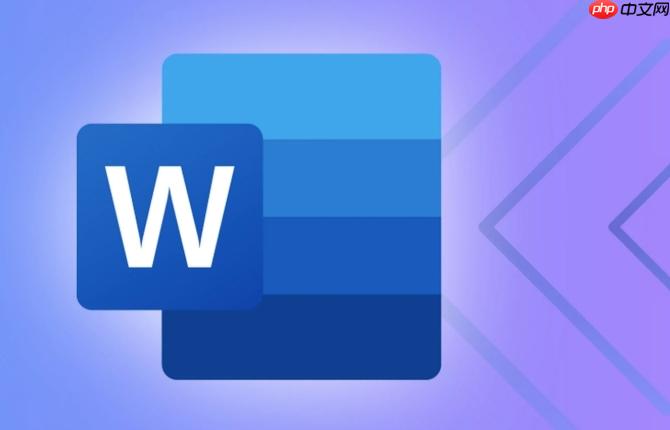
具体步骤如下:
这种方法的优点是灵活性高,可以自由定制流程图的样式。缺点是需要手动调整形状的大小和位置,比较耗时。而且,当流程图的规模较大时,容易出现形状错位或连接线不准确的情况。
SmartArt图形是Word提供的一种预设的图形样式,包括流程图、循环图、组织结构图等。使用SmartArt图形可以快速创建美观的流程图,而且可以方便地调整流程图的布局和样式。
具体步骤如下:
SmartArt图形的优点是简单易用,可以快速创建美观的流程图。缺点是灵活性较低,只能使用预设的图形样式。
无论是使用“形状”工具还是SmartArt图形,都可以对流程图的样式进行调整。例如,可以修改形状的颜色、线条的粗细、文本的字体等。
流程图经常需要表示分支和循环。使用“形状”工具可以灵活地添加分支和循环。
总而言之,在Word中制作流程图并不复杂,关键在于掌握基本的绘图技巧和合理利用Word提供的工具。无论是使用“形状”工具还是SmartArt图形,都可以创建出清晰易懂的流程图。重要的是根据实际需求选择合适的方法,并不断练习,才能熟练掌握Word流程图的制作技巧。
以上就是怎么在Word中制作流程图 Word流程图绘制技巧的详细内容,更多请关注php中文网其它相关文章!

每个人都需要一台速度更快、更稳定的 PC。随着时间的推移,垃圾文件、旧注册表数据和不必要的后台进程会占用资源并降低性能。幸运的是,许多工具可以让 Windows 保持平稳运行。

Copyright 2014-2025 https://www.php.cn/ All Rights Reserved | php.cn | 湘ICP备2023035733号